Ar plašu lietotāju bāzi visā pasaulē, Google Chrome ir iecienīts tā ātrās veiktspējas, spēcīgo paplašinājumu iespēju un intuitīvā lietotāja interfeisa dēļ. Neskatoties uz daudzajām priekšrocībām, ir arī daži būtiski negatīvie aspekti, jo īpaši attiecībā uz failu lejupielādi.
Ja nevarat lejupielādēt failus pārlūkprogrammā Google Chrome, neuztraucieties — šeit ir efektīvs risinājums . Mēs esam izpētījuši dažādas problēmu novēršanas darbības un noteikuši visefektīvākās metodes, kā atrisināt problēmu, kas saistīta ar Google Chrome failu lejupielādi datorā.
Šajā rokasgrāmatā ir izklāstīti vairāki uzticami risinājumi failu lejupielādes problēmu risināšanai pārlūkā Chrome. Mēs iesakām rūpīgi ievērot katru metodi, lai efektīvi atrisinātu problēmu. Instrukcijām ir pievienotas detalizētas, soli pa solim sniegtas instrukcijas, kā arī attēli, lai uzlabotu jūsu izpratni. Apskatīsim, kā pārlūkprogrammā Chrome novērst lejupielādes problēmu.
Labākie risinājumi Google Chrome failu lejupielādes problēmu novēršanai datorā
Nav nekā satraucošāka par nespēju lejupielādēt failus, izmantojot Chrome. Tomēr jūs varat novērst šo problēmu, izpildot šajā rakstā aprakstītos risinājumus.
1. Pārbaudiet savu pretvīrusu programmatūru
Ja rodas lejupielādes problēmas, vaininieks var būt jūsu pretvīrusu programmatūra. Tas ir izstrādāts, lai aizsargātu jūsu datoru pret iespējamiem draudiem, taču tas var netīšām bloķēt pārlūku Chrome no lejupielāžu veikšanas.
Šeit ir sniegtas ātras darbības, lai pārbaudītu pretvīrusu iestatījumus. Ņemiet vērā, ka pretvīrusu izslēgšana var pakļaut datoru riskam.
- Sāciet ar peles labo pogu noklikšķinot uz pretvīrusu ikonas, kas atrodas darbvirsmas uzdevumjoslas apakšējā labajā stūrī.
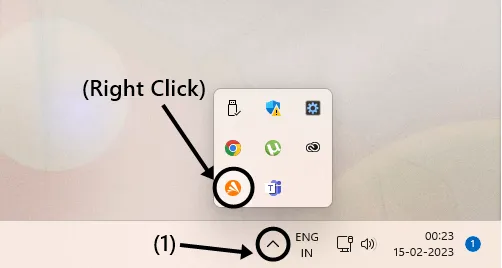
- Atrodiet opciju ar nosaukumu “Izslēgt” vai “Atspējot” un atlasiet ilgumu, uz kuru vēlaties atspējot pretvīrusu.
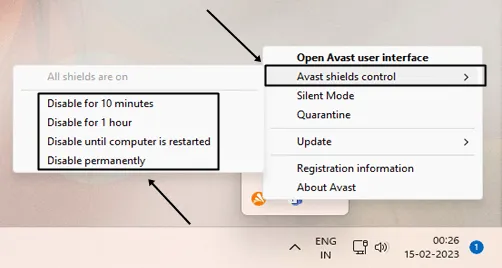
Ja ikona nav redzama uzdevumjoslā, varat tieši piekļūt pretvīrusu programmai, lai atrastu līdzīgas opcijas. Mēģiniet lejupielādēt vajadzīgo failu, kamēr antivīruss ir izslēgts. Ja problēma joprojām pastāv, apsveriet iespēju izmēģināt nākamo metodi.
2. Pārbaudiet savu interneta savienojumu
Lēns vai nestabils interneta savienojums var izraisīt lejupielādes apstāšanos. Pārbaudiet savu pašreizējo interneta ātrumu, izmantojot tiešsaistes ātruma pārbaudes rīkus. Ja jūsu rezultāti ir zemāki, apsveriet iespēju pārslēgties uz stabilāku savienojumu.
Chrome saglabā pagaidu failus, kas pazīstami kā kešatmiņa un sīkfaili, kas var traucēt lejupielādi. To notīrīšana var atrisināt jūsu problēmu.
- Noklikšķiniet uz ikonas “trīs vertikāli punkti”, kas atrodas Chrome loga augšējā labajā stūrī.
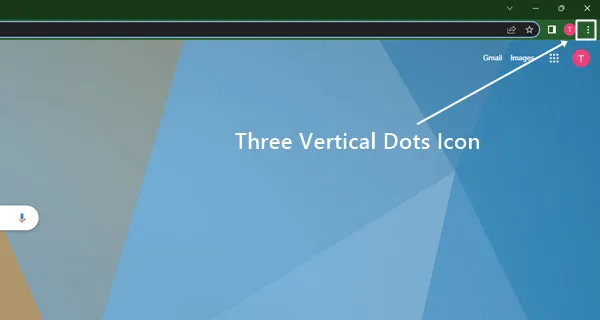
- Pārejiet uz sadaļu “Vairāk rīku” , atlasiet “Notīrīt pārlūkprogrammas datus” vai izmantojiet saīsni (ctrl+shift+del) .
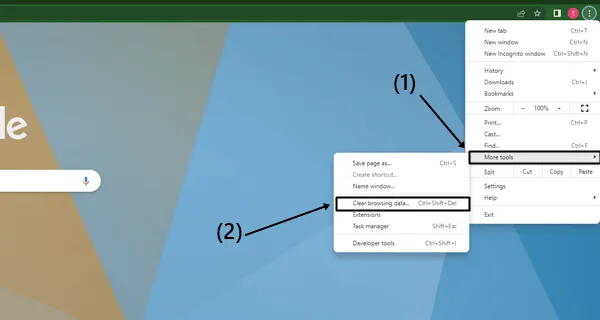
- Cilnē “Papildu” iestatiet laika diapazonu uz “visu laiku” , atzīmējiet izvēles rūtiņas “Sīkfaili” un “Kešatmiņa” un nospiediet pogu “Notīrīt datus” .
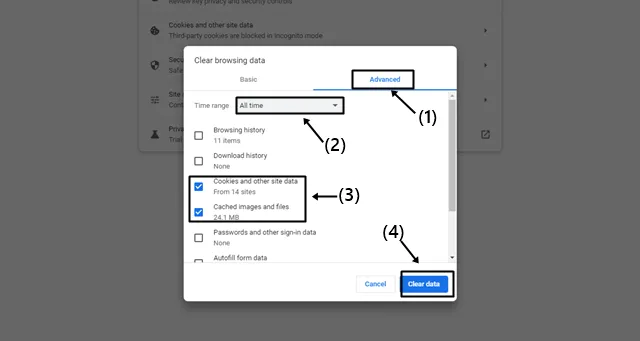
- Restartējiet pārlūku Chrome un mēģiniet lejupielādēt vēlreiz. Ja problēma joprojām pastāv, pārejiet pie nākamā risinājuma.
4. Atiestatiet Chrome iestatījumus
Reizēm kļūdas un kļūmes var traucēt lejupielādi. Var palīdzēt Chrome atiestatīšana uz noklusējuma iestatījumiem. Atcerieties dublēt visus svarīgos datus, jo šī darbība izdzēsīs jūsu pārlūkprogrammā saglabāto informāciju.
- Piekļūstiet Chrome iestatījumiem , noklikšķinot uz “trīs vertikāliem punktiem” .
- Atlasiet “Atiestatīt un notīrīt” .
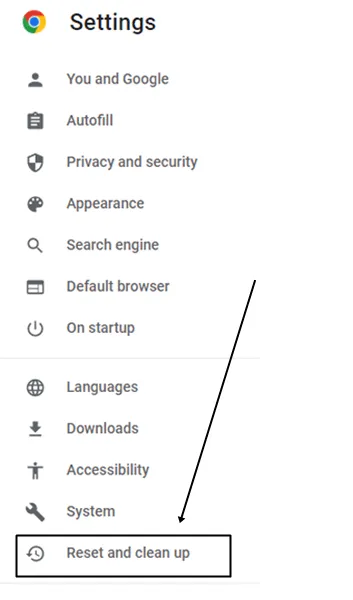
- Izvēlieties “Atjaunot iestatījumus uz sākotnējiem noklusējuma iestatījumiem” un apstipriniet, noklikšķinot uz pogas “Atiestatīt iestatījumus” .
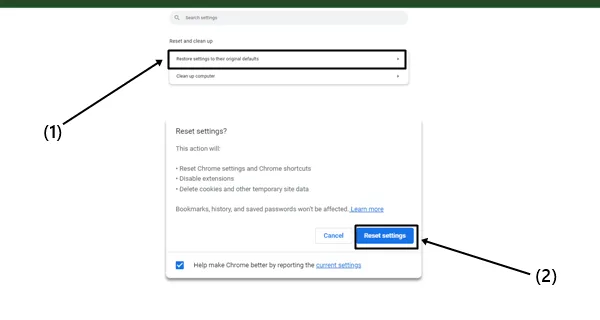
5. Nodrošiniet pietiekami daudz brīvas krātuves vietas
Pieejamās krātuves trūkums datorā var kavēt lejupielādi. Lai to atrisinātu, izdzēsiet nevajadzīgos failus vai mainiet lejupielādes vietu pārlūkā Chrome uz disku, kurā ir vairāk vietas. Tam vajadzētu ļaut lejupielādei noritēt vienmērīgi.
6. Atjauniniet pārlūkprogrammu Google Chrome
Izmantojot novecojušu Chrome versiju, var rasties lejupielādes problēmas. Google pastāvīgi uzlabo savu pārlūkprogrammu, labojot kļūdas un integrējot jaunas funkcijas.
- Pārejiet uz Chrome iestatījumiem .
- Atlasiet opciju “Par Chrome” , kas sāk automātisku atjaunināšanu.
- Kad atjaunināšana ir pabeigta, vienkārši restartējiet pārlūkprogrammu.
7. Izmantojiet trešās puses lejupielādes pārvaldnieku
Ja joprojām rodas grūtības, apsveriet iespēju izmantot lejupielādes pārvaldnieku, piemēram, IDM (Internet Download Manager) vai JDownloader . Šie rīki piedāvā funkcijas, kas ļauj apturēt un atsākt lejupielādi, kas bieži vien nodrošina ātrāku failu izgūšanu, salīdzinot ar pārlūkprogrammā Chrome.
8. Eksperimentējiet ar citu pārlūkprogrammu
Ja iepriekš minētie risinājumi nedod rezultātus, iespējams, ir laiks izmēģināt citu tīmekļa pārlūkprogrammu. Ja neesat pārliecināts par to, kuras citas pārlūkprogrammas pārbaudīt, skatiet mūsu rakstu par ātrākajām pārlūkprogrammām, kas pieejamas operētājsistēmai Windows, lai noteiktu jums ideālo izvēli.
Secinājums
Iepriekš aprakstītie risinājumi ir izrādījušies efektīvi, un es ticu, ka, tos ieviešot, jūsu problēma tiks atrisināta. Ja jums ir papildu jautājumi vai problēmas, sazinieties ar tālāk sniegto komentāru sadaļu.
Atbildēt